Wenn dein iPad hängen bleibt oder einfach nicht mehr reagiert, kannst du dein iPad neu starten. In diesem Artikel erklären wir dir, wie du dein iPad ordnungsgemäß neu starten kannst, um einen möglichen Fehler zu beheben oder einfach einen routinemäßigen Neustart durchzuführen.
iPad neu starten für Modelle mit einer Home Taste
Wenn dein iPad nicht mehr reagiert oder du es ganz einfach einmal neu starten möchtest, kannst du das Gerät mit einer Tastenkombination ganz einfach aus- und wieder anschalten. Bei iPad-Modellen mit einer Home-Taste (z. B. iPad) gelingt dir der Neustart in nur wenigen Schritten:
- Halte die Taste am oberen, rechten Bildschirmrand so lange gedrückt, bis die Anzeige den Schiebereger mit der Aufschrift „Ausschalten“ anzeigt.
- Schiebe den Regler nach rechts, um das Gerät auszuschalten.
- Warte nun 30 Sekunden, bis das Gerät ganz ausgeschaltet ist.
- Um dein iPad nun wieder einzuschalten, halte die Home-Taste erneut gedrückt, bis das Apple Logo auf dem Bildschirm erscheint.
Das iPad hat nun neu gestartet und du kannst es wieder wie gewohnt nutzen.
iPad neu starten für Modelle mit Gesichtserkennung oder neues iPad Air
Solltest du ein iPad Pro, ein neues iPad Air oder iPad Mini haben, dann funktioniert das Neustarten ein wenig anders. Aber glücklicherweise genau so einfach. Am besten gehst du so vor:
- Halte eine der Lautstärketasten auf der rechten oder oberen linken Seite des Gerätes (Je nach Gerätemodell unterschiedlich) in Kombination mit der Taste oben rechts gedrückt.
- Die Anzeige zeigt nun den Schieberegler mit der Aufschrift „Ausschalten“ an.
- Schiebe den Regler nach rechts, um das Gerät auszuschalten.
- Warte nun 30 Sekunden, bis das Gerät ausgeschaltet ist.
- Um dein iPad nun wieder einzuschalten, halte die Taste oben rechts erneut gedrückt, bis das Apple Logo auf dem Bildschirm erscheint.
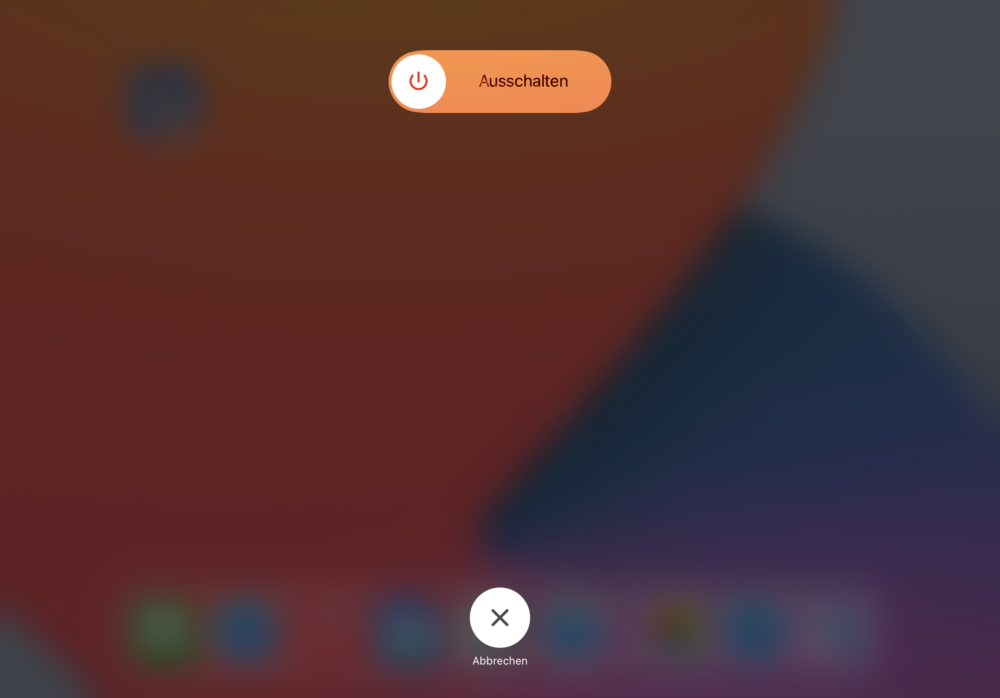
Dein iPad sollte nun neu gestartet haben und mögliche Probleme behoben sein.
iPad reagiert nicht mehr – iPad neu starten erzwingen
Wenn dein Gerät nicht mehr reagieren sollte oder der Bildschirm ganz einfach eingefroren ist, kannst du den Neustart deines iPads erzwingen. Dazu nutzt du eine Tastenkombination, die auch dann funktioniert, wenn das iPad gerade nicht mehr reagiert.
iPad neu starten erzwingen für ein iPad mit Home-Taste
Nutzt du ein iPad mit Home-Taste, dann ist dieses die passende Anleitung für dich. Folge einfach diesen Schritten:
- Halte die Taste am oberen, rechten Bildschirmrand in Kombination mit der Home-Taste gedrückt, bis dein Bildschirm schwarz wird.
- Nun sollte das Apple-Logo erscheinen. Wenn nicht, halte die Taste oben rechts gedrückt, um dein iPad zu starten und warte, bis das Apple Logo auf dm Bildschirm erscheint.
iPad neu starten erzwingen für Modell mit Gesichtserkennung
Hast du ein iPad Pro mit Gesichtserkennung, ein neues iPad Air oder iPad Mini mit seitlichen Fingerabdrucksensor, dann folgst du am besten dieser Anleitung, um einen Neustart zu erzwingen:
- Drücke kurz die Taste „Lauter“ rechts oben am Gerät und lasse sie sofort wieder los.
- Drücke kurz die Taste „Leiser“ rechts oben am Gerät und lasse sie sofort wieder los.
- Halte nun die Taste am oberen, rechten Bildschirmrand gedrückt.
- Lasse die Taste los, sobald das Apple-Logo erscheint.
iPad reagiert auch nach erzwungenem Neustart nicht?
Wenn du alle Tipps ausprobiert hast, sich dein iPad aber nach wie vor nicht bedienen lässt, solltest du den Apple Support anschreiben, damit dieser sich um dein Problem kümmern kann. Der Apple-Support kann dich individuell bei deinem Problem unterstützen und eventuell genauer auf deine jeweilige Situation eingehen. Um den Apple-Support zu kontaktieren, gehst du am besten so vor:
- Gehe auf die Website: https://support.apple.com/de-de
- Klicke auf den Button „iPad“.
- Gehe dann auf „Service und Reparatur“.
- Hier klickst du auf den Button „Apple Support kontaktieren“.
- Wähle auf der nächsten Seite „Geräteleistung aus“.
- Klicke hier auf „Gerät eingefroren oder reagiert nicht“ und dann auf „Weiter“.
- Melde dich mit deinen Apple-Daten an um eine personalisierte Einschätzung zu deinem Produkt zu bekommen.
- Du kannst nun auswählen, ob du dein Gerät zur Reparatur versenden oder vorbeibringen möchtest.
Auf der Seite „Service und Reparatur“ findest du neben der Möglichkeit zur Kontaktaufnahme auch die Festpreise zur Garantiereparatur und zu Reparaturen außerhalb der Garantie.
Unser Fazit
Du möchtest dein iPad neu starten und weißt nicht wie? Dann nutzt du am besten die passende Anleitung für Modelle mit bzw. ohne Home-Button. Solltest das iPad darauf nicht mehr reagieren, dann kannst du einen Neustart auch erzwingen. Wie das funktioniert, erklären wir dir im Artikel. Hast du noch Fragen oder interessiert dich das Thema? Dann schreibe uns doch gerne in den Kommentaren.


